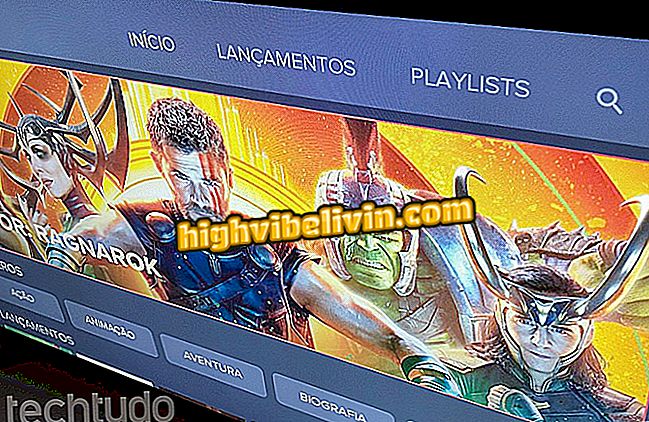Переглядаючи суму та середнє значення на робочому аркуші Google Sheets
Google Sheets є альтернативою онлайн-пошуку гіганта Microsoft Excel, і вона приносить деякі подібні функції, такі як сума і середня. Як і в програмі електронних таблиць для Windows, Sheets може використовувати значення рядків і стовпців для автоматичних обчислень. Ця функція працює для значень загальної валюти, дат або цифр, введених у робочий лист, і може бути корисною, щоб уникнути ручної роботи. Див. У підручнику, як використовувати цю функцію.
Google Sheets додає нові засоби в веб-версії та iPhone

Google Sheets
App: Отримати технічні поради та новини на мобільному телефоні
Як додати значення в Google Sheets
Крок 1. Відкрийте робочий аркуш у Google Sheets і знайдіть клітини з потрібними даними для суми. Перевірте букву стовпця та діапазон рядків, де знаходяться значення;

Див. Букву стовпців і номери рядків
Крок 2. У окремій комірці скористайтеся командою = SUM, за якою слідує діапазон клітин, що підсумовуються в дужках, наступним чином. Зверніть увагу, що таблиці надають попередній перегляд результату:
= SUM (E8: E19)

Введіть команду sum
Крок 3. Введіть '' Enter '', щоб побачити значення суми, вставленої в комірку. Зверніть увагу, що хоча таблиця відображає результат обчислення в тілі, вона все ще має команду sum у змісті;

Клітинка показує результат команд суми
Крок 4. З цього моменту ви можете маніпулювати сумою, як ви хочете, або змінюючи клітинки, які необхідно враховувати при обчисленні, регулюючи команду або змінюючи значення, щоб побачити змінений результат у реальному часі.
Змінити значення комірок на суму в реальному часі
Команди суми та середніх (описані нижче) можуть розглядати діапазон (у форматі E8: E19) або окремі суми, що розділяють клітини крапкою з комою (''; '').
Як середні значення в Google Таблицях
Крок 1. Середнє подібне до суми, як тільки ви освоїли команду. Перевірте стовпці та рядки, які потрібно розглянути. Потім використовуйте команду MEDIA, за якою слід враховувати діапазон осередків, які необхідно враховувати при обчисленні;
МЕДІА (F7: F16)

Введіть середню команду
Крок 2. Зверніть увагу, що сума не враховує порожні простори і доставляє середнє значення, враховуючи лише клітини з відповідними значеннями. Як і в сумі, в верхній панелі можна керувати осередком середнього;

Змініть команду, коли захочете
Крок 3. Поле динамічне та формується відповідно до змін у клітинах, вставлених у команду MEDIA.
Середнє значення є динамічним і змінюється відповідно до значень комірок
Якщо ви вже були користувачем Microsoft Excel і почали використовувати Google Sheets, ви можете зрозуміти, що навіть спосіб використання суми та середнього значення є однаковим. У онлайновій версії Google і в процесорі електронних таблиць від Microsoft команди і поведінка осередків однакові.
Як зробити пошук з кількома результатами в Excel? Обмінюйтеся порадами на форумі.